Za pomocą inspektora reklam w pakiecie SDK do reklam mobilnych w wersjach starszych niż20.2.0możesz:
- Sprawdzanie jednostek reklamowych
- Sprawdzanie adapterów zewnętrznych źródeł reklam
- Sprawdzanie, czy reklamy są wypełniane zgodnie z oczekiwaniami
- znajdować błędy i wyświetlać szczegółowe informacje o tym, jak je naprawić;
- Wyświetlanie szczegółów zapośredniczenia poszczególnych sieci reklamowych w żądaniach
- Testowanie poszczególnych zewnętrznych źródeł reklam z zapośredniczeniem
- sprawdź, czy poszczególne jednostki reklamowe są prawidłowo skonfigurowane na potrzeby zapośredniczenia kaskadowego;
- Testowanie integracji zdarzeń niestandardowych
W przypadku pakietu SDK do reklam mobilnych w wersji 20.2.0 lub nowszej możesz też:
- Wyświetlanie szczegółów określania stawek każdej sieci reklamowej w ramach konkretnego żądania
- wyświetlanie szczegółów zapośredniczenia z określaniem stawek i zapośredniczania kaskadowego dla każdej sieci reklamowej w danym żądaniu.
- Testowanie poszczególnych zewnętrznych źródeł reklam z ustalaniem stawek lub kaskadowych źródeł reklam z zapośredniczeniem
Sprawdź, czy poszczególne jednostki reklamowe są prawidłowo skonfigurowane pod kątem określania stawek i zapośredniczenia kaskadowego.
Z tego przewodnika dowiesz się, jak uruchamiać różne funkcje narzędzia Ad Inspector i z nich korzystać.
Wymagania wstępne
Aby używać inspektora reklam, musisz:
- Wypełnij przewodnik dla początkujących.
- Użyj pakietu SDK do reklam mobilnych Google w wersji 20.0.0 lub nowszej.
- Dodaj swoje urządzenie jako urządzenie testowe. Inspektor reklam uruchamia się tylko na urządzeniach testowych.
Uruchom inspektora reklam
Inspektora reklam można uruchomić z dowolnego miejsca w aplikacji na te sposoby:
- Użyj gestu wybranego w interfejsie AdMob podczas rejestrowania urządzenia testowego.
- Automatycznie za pomocą udostępnionego interfejsu API.
- Użyj przycisku uruchamiania z menu debugowania.
Uruchamianie za pomocą gestów
Aby uruchomić inspektora reklam za pomocą gestu, nie musisz wprowadzać w aplikacji żadnych zmian. Wystarczy wykonać gest (dwukrotne przekręcenie lub wstrząśnięcie) skonfigurowany w AdMob dla danego urządzenia testowego. Więcej informacji
Po ustawieniu gestu w interfejsie AdMob (i odczekaniu 15 minut na jego rozpowszechnienie) aplikacja musi wysłać żądanie reklamy do pakietu SDK do reklam mobilnych Google, aby poznać Twoje ustawienie gestów. Jeśli wybrany gest nie działa, wczytaj reklamę, zrestartuj aplikację i jeszcze raz przetestuj go.
Uruchamiaj program automatycznie
Inspektora reklam można też uruchomić automatycznie:
Java
MobileAds.openAdInspector(context, new OnAdInspectorClosedListener() {
public void onAdInspectorClosed(@Nullable AdInspectorError error) {
// Error will be non-null if ad inspector closed due to an error.
}
});
Kotlin
MobileAds.openAdInspector(context) { error ->
// Error will be non-null if ad inspector closed due to an error.
}
Ten interfejs API działa na urządzeniach testowych zarejestrowanych automatycznie lub w interfejsie AdMob.
Wyświetlanie jednostek reklamowych i rozwiązywanie problemów z nimi
Po uruchomieniu zobaczysz główny inspektor reklam z listą wszystkich jednostek reklamowychw interfejsie AdMob powiązanych z Twoim identyfikatorem aplikacji AdMob, które mają konfigurację określania stawek lub zapośredniczenia:

Przed użyciem inspektora reklam zalecamy zainicjowanie pakietu SDK do reklam mobilnych Google.
Wyświetlanie szczegółów kaskady zapośredniczenia dla jednostki reklamowej
Kliknij jednostkę reklamową, aby wyświetlić jej dziennik żądań pakietu SDK, który zawiera szczegółowe informacje o kaskadzie zapośredniczenia do momentu wypełnienia reklamy (lub do zakończenia kaskady bez wypełnienia) w przypadku ostatnich żądań reklamy.
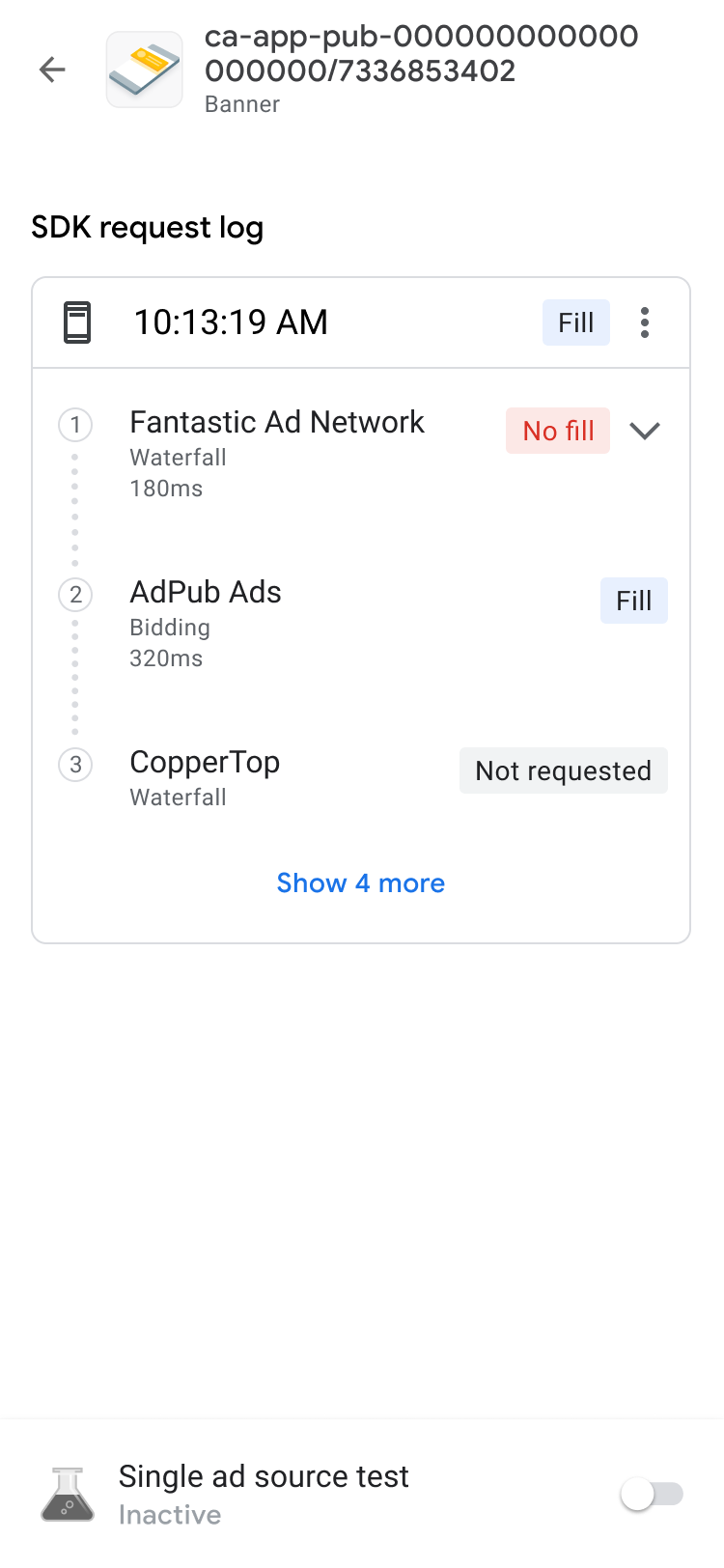
Każde żądanie można rozwinąć za pomocą wskaźnika ujawnienia, aby pokazać wyniki kaskady zapośredniczenia odpowiadające danemu żądaniu wraz z wszelkimi błędami i czasem oczekiwania, które wystąpiły w przypadku tego żądania.
W przypadku zewnętrznych źródeł reklam komunikaty o błędach są wysyłane bezpośrednio ze źródła reklam. Więcej informacji uzyskasz od zewnętrznego źródła reklam.
Wyświetlanie szczegółów określania stawek jednostki reklamowej
Wymagania wstępne: pakiet SDK do reklam mobilnych Google 20.2.0 lub wyższa wersja
Jeśli dopiero zaczynasz korzystać z określania stawek, zapoznaj się z omówieniem.
W dzienniku żądań pakietu SDK widoczne są bidding źródła reklam wywoływane w żądaniu reklamy. Kliknij jednostkę reklamową w dzienniku żądań pakietu SDK, aby wyświetlić szczegóły każdego źródła reklam w bidding aukcji.
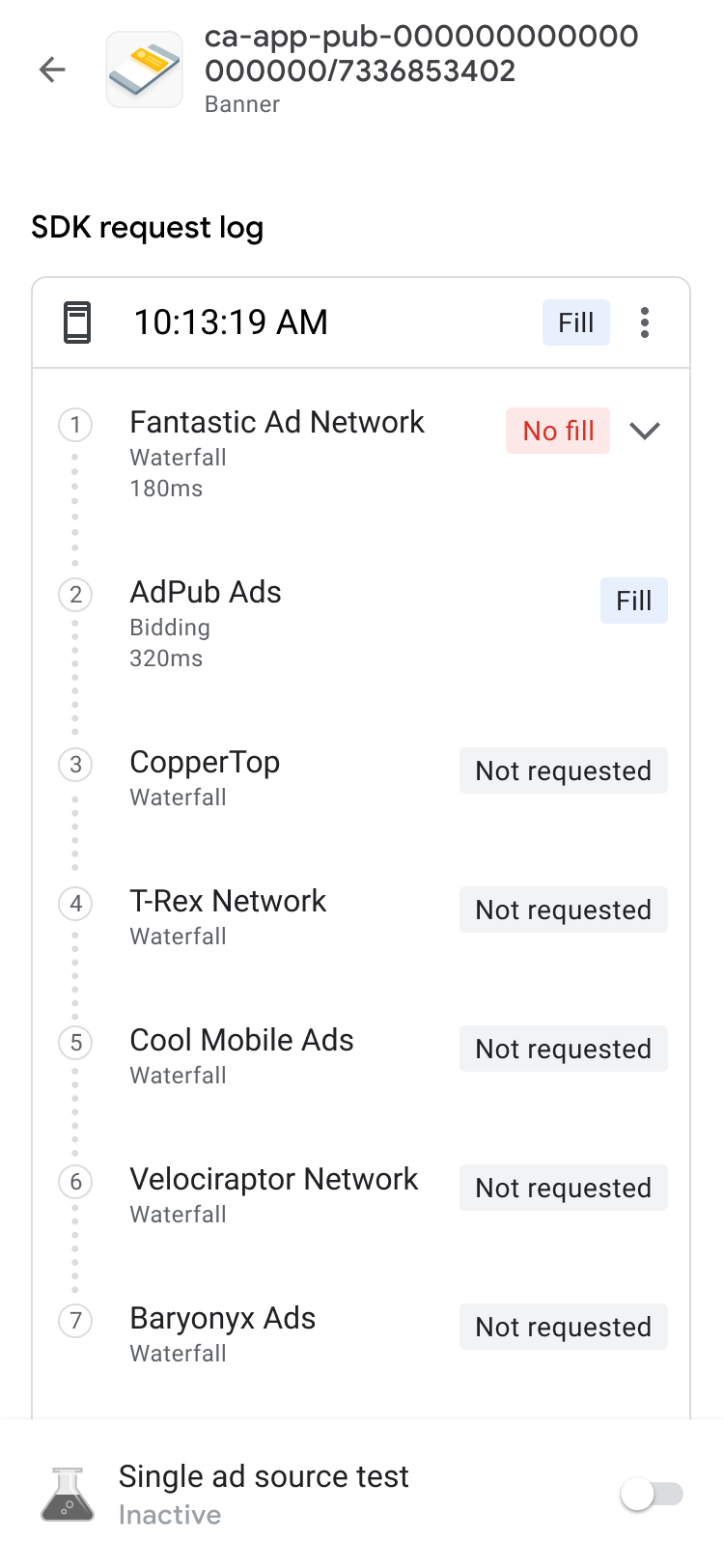
Wyniki są posortowane w taki sposób, aby bidding wyniki znalazły się bliżej początku listy:
U góry znajduje się sieć reklamowa, która wygrała aukcję.
Następne są sieci reklamowe, z którymi są problemy. Aby rozwiązać problemy, wykonaj te czynności.
Istnieją sieci reklamowe, które nie zwróciły reklam lub nie ustalały stawek. Może to oznaczać wiele różnych problemów ze źródłem reklam, ponieważ mogło ono nie ustalić stawki z powodu jego konfiguracji lub decyzji. Możesz przejrzeć przewodnik po konfiguracji źródła reklam lub skontaktować się bezpośrednio ze źródłem reklam, aby uzyskać pomoc.
Na dole listy znajdują się sieci reklamowe, które przegrały aukcjębidding .

Kaskada zapośredniczenia może umieścić źródło reklam, które wygrało aukcję, bidding zgodnie z ich wartością eCPM.
Gdy źródło reklam jest wywołane w kaskadzie zapośredniczenia, może wyświetlać reklamy. Więcej informacji o tym, jak działa określanie stawek w kaskadzie zapośredniczenia, znajdziesz w przykładzie 2 i przykładzie 3 źródeł reklam z ustalaniem stawek oraz kaskadowych źródeł reklam w grupie zapośredniczenia.
Zaawansowane debugowanie jednostek reklamowych
Przy rozwiązywaniu problemów z jednostkami reklamowymi warto przyjrzeć się bliżej żądaniu reklamy i odpowiedziom, aby określić, gdzie jest problem, lub przekazać go zespołowi pomocy Google w celu ułatwienia debugowania. Aby wyeksportować pełne żądanie reklamy i odpowiedź, kliknij ikonę menu u góry łańcucha kaskady i wybierz Udostępnij żądanie reklamy i odpowiedź. Dzięki temu nie musisz uruchamiać śledzenia sieci we własnej aplikacji.

Możesz też wyświetlić zdekodowane parametry określania stawek przez źródło zewnętrzne, klikając opcję Parametr zewnętrznego źródła reklam z ustalaniem stawek w tym samym menu co ciąg znaków żądania. Znajdziesz tam szczegółowe informacje o tym, z którymi zewnętrznymi parametrami ustalania stawek mogą występować problemy. Ułatwi Ci to debugowanie aplikacji lub sprawdzanie, czy sieć prawidłowo zbiera sygnały.

Wyświetl dostępne adaptery
Kliknij kartę Adaptery, aby wyświetlić listę wszystkich adapterów zewnętrznych powiązanych ze źródłami reklam w konfiguracjach określania stawek lub zapośredniczenia w Twojej aplikacji. Następnie rozwiń karty, aby zobaczyć stan ich inicjowania i wersje pakietu SDK. Oprócz obsługiwanych adapterów innych firm możesz też wyświetlać adaptery zdarzeń niestandardowych. Zdarzenia niestandardowe umożliwiają wydawcom korzystanie z sieci reklamowych, które AdMobnie obsługują. Zdarzenia niestandardowe można odróżnić od standardowych adapterów zewnętrznych na liście adapterów unikalnymi nazwami klas. Oprócz podania nazwy klasy i informacji o stanie inspektor reklam wyświetla też w interfejsie internetowym etykiety przypisane do tych zdarzeń niestandardowych.AdMob
Jeśli nie można znaleźć adaptera lub nie można go zainicjować, przeczytaj sekcję: Rozwiązywanie problemów wykrytych za pomocą inspektora reklam , aby uzyskać więcej informacji.
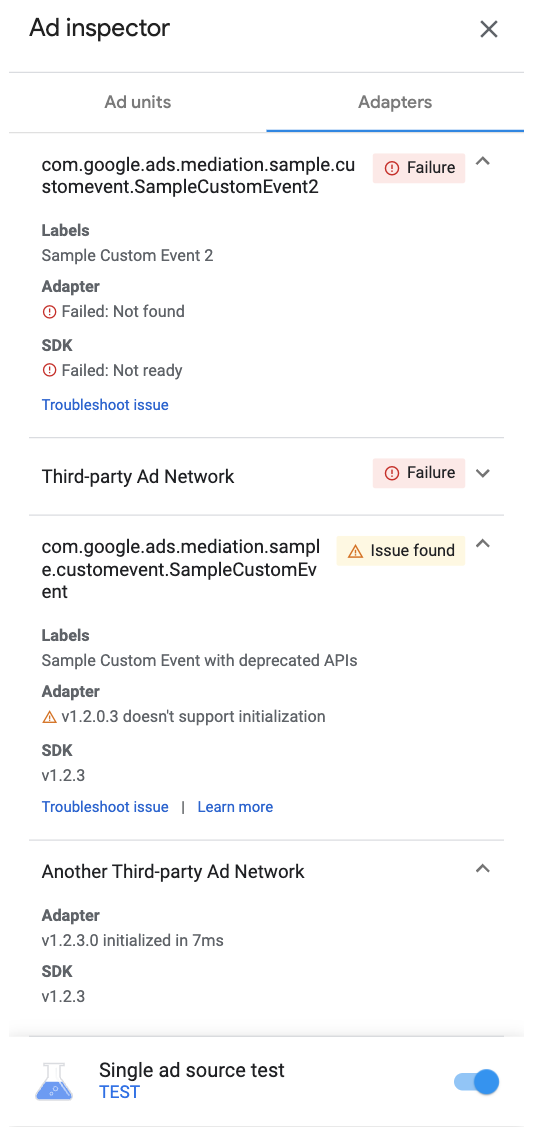
Testowanie jednostek reklamowych
Jeśli chcesz przetestować jednostkę reklamową bez konieczności przechodzenia do niej w interfejsie aplikacji, inspektor reklam obsługuje to bezpośrednio na ekranie szczegółów jednostki reklamowej. Możesz też testować wiele jednostek reklamowych naraz, asynchronicznie wczytywać i wyświetlać testowe żądania reklamy, a nawet przeprowadzać testy pojedynczego źródła reklam.
Testowanie reklam
Opisane w tej sekcji testy reklam z inspektora reklam to doskonałe narzędzie do sprawdzania widoczności reklam podstawowych oraz do sprawdzania konfiguracji zapośredniczenia w połączeniu z testowaniem pojedynczego źródła reklam.
Aby przetestować jednostkę reklamową, kliknij przycisk Wyślij żądanie reklamy testowej u góry ekranu inspektora reklam, aby uruchomić test reklam. Wyniki testu pojawią się w dzienniku żądań pakietu SDK pod nagłówkiem Requested z inspektora reklam.

Testowanie pojedynczego źródła reklam
Inspektor reklam ma funkcję, która ogranicza żądania reklam z aplikacji tak, aby wyświetlały reklamy tylko z jednego bidding źródła reklam z zapośredniczeniem kaskadowym. Pozwoli Ci to sprawdzić, czy adapter innej firmy został poprawnie wdrożony i czy źródło reklam działa zgodnie z oczekiwaniami.
Aby włączyć tę funkcję, ustaw przełącznik Test pojedynczego źródła reklam u dołu ekranu. Wyświetli się to okno wyboru źródła reklam:
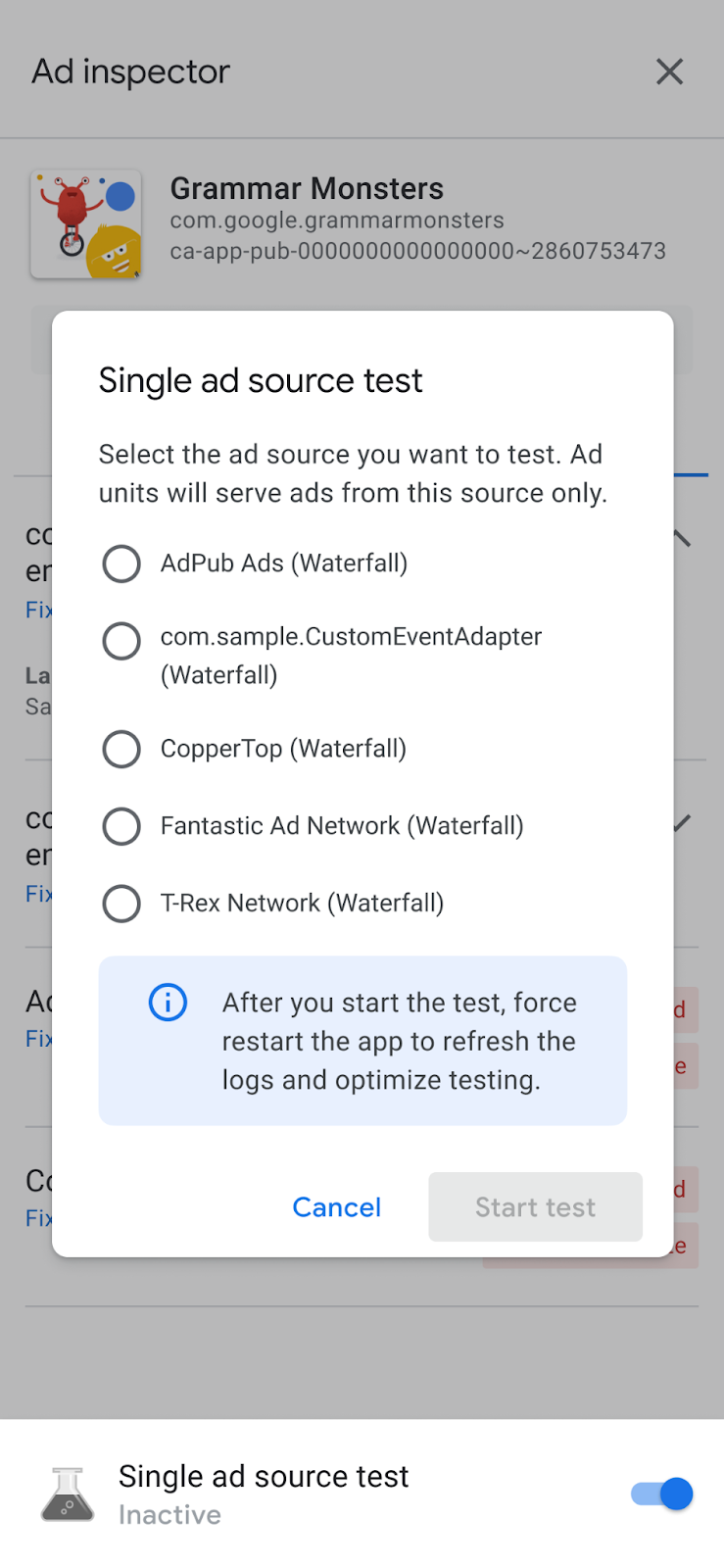
Zanim zaczniesz testować pojedyncze źródła reklam, musisz zainicjować pakiet SDK do reklam mobilnych Google.
Następnie możesz wybrać jedno źródło reklam do przetestowania. Po wybraniu źródła reklam pojawi się taki ekran:
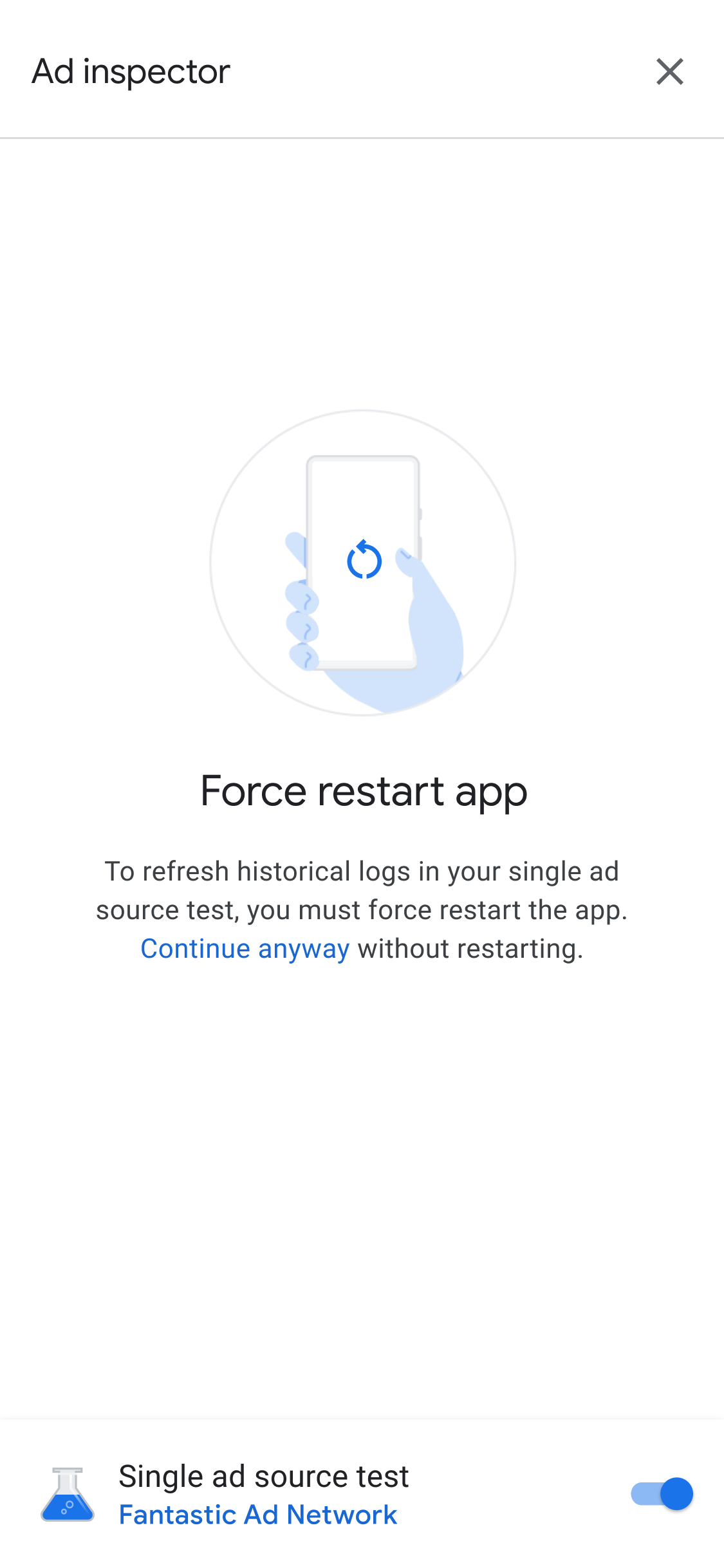
Ustawienie testu pojedynczego źródła reklam dotyczy wszystkich przyszłych żądań reklamy, które zrobisz w tej samej sesji. Nie dotyczy to jednak żadnych reklam z pamięci podręcznej w tej sesji, które nie zostały jeszcze wyświetlone. W przypadku testu pojedynczego źródła reklam zalecamy wymuszenie ponownego uruchomienia aplikacji. Pozwoli to unieważnić reklamy z pamięci podręcznej, które mogłyby zostać wyświetlone zamiast wybranego źródła reklam otrzymującego żądanie.
Po ponownym uruchomieniu aplikacji wszystkie miejsca docelowe jednostek reklamowych będą próbowały wyświetlać reklamy tylko z wybranej sieci. Uruchomienie inspektora reklam przy aktywnym testze pojedynczego źródła reklam spowoduje, że widoczne będzie aktywne testowe źródło reklam:

W trybie testowania pojedynczego źródła reklam wszystkie żądania reklam próbują wypełnić wybrane źródło reklam, niezależnie od tego, czy źródło reklam zostało skonfigurowane do określania stawek czy zapośredniczenia w przypadku żądanej jednostki reklamowej. Jeśli testowane źródło reklam nie znajduje się w kaskadzie zapośredniczenia dla danej jednostki reklamowej, pojawi się komunikat o błędzie „Niewypełniona”.
Jeśli testujesz pojedyncze źródło reklam, możesz kliknąć jednostkę reklamową, by wyświetlić jej dziennik żądań pakietu SDK. Dzięki temu możesz sprawdzić, czy źródło reklam wypełniło żądania reklamy przesłane po włączeniu testowania pojedynczego źródła reklam. Jeśli źródło reklam nie załaduje reklamy, pojawi się komunikat o błędzie z opisem błędu.
Jeśli w kaskadzie zapośredniczenia masz dodane wiele wystąpień wybranego źródła reklam, każde wystąpienie wywołania z tego źródła będzie widoczne w kaskadzie aż do wyświetlenia reklamy lub do zakończenia kaskady bez wyświetlenia.
Zatrzymywanie testu pojedynczego źródła reklam
Aby zatrzymać test, ustaw przełącznik w pozycji wyłączonej:

Na ekranie ponownego uruchamiania pojawi się komunikat z potwierdzeniem:

Po zatrzymaniu testu zalecamy wymuszenie ponownego uruchomienia aplikacji, aby w przypadku przetestowanego źródła reklam unieważnić reklamy przechowywane w pamięci podręcznej.
Skopiuj całe wyniki debugowania
Inspektor reklam obsługuje kopiowanie ciągu znaków JSON zawierającego wszystkie dane wyjściowe debugowania, w tym szczegóły aplikacjiAdMob , stany inicjowania adaptera i wyniki testowania wszystkich jednostek reklamowych.
Aby to zrobić, kliknij ikonę aplikacji 7 razy, aż zobaczysz komunikat Skopiowano plik JSON inspektora reklam do schowka.
